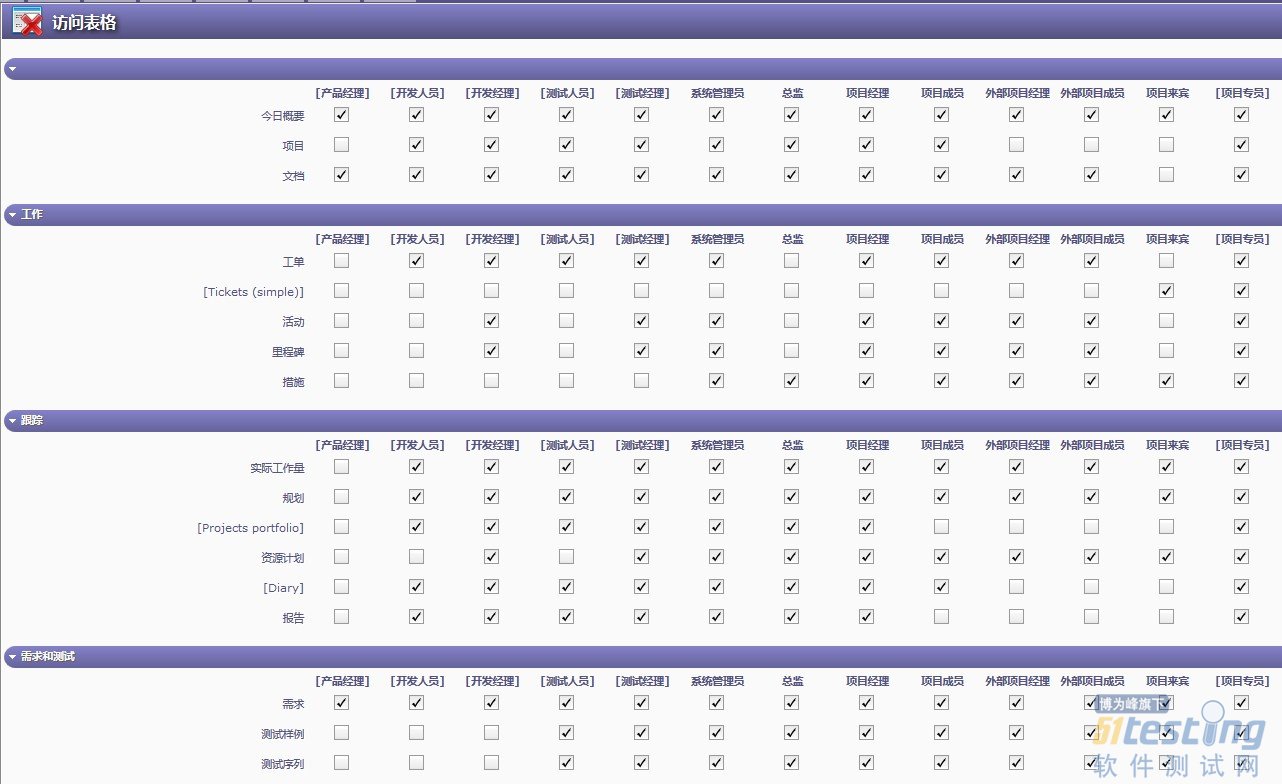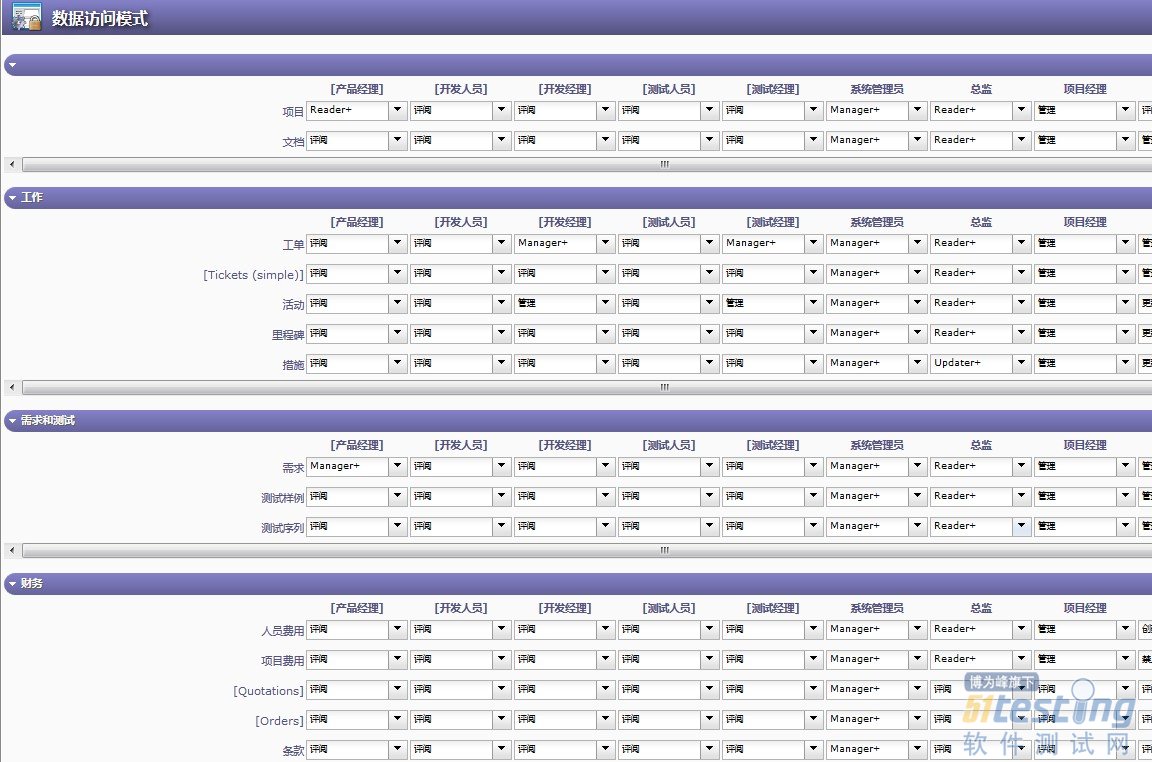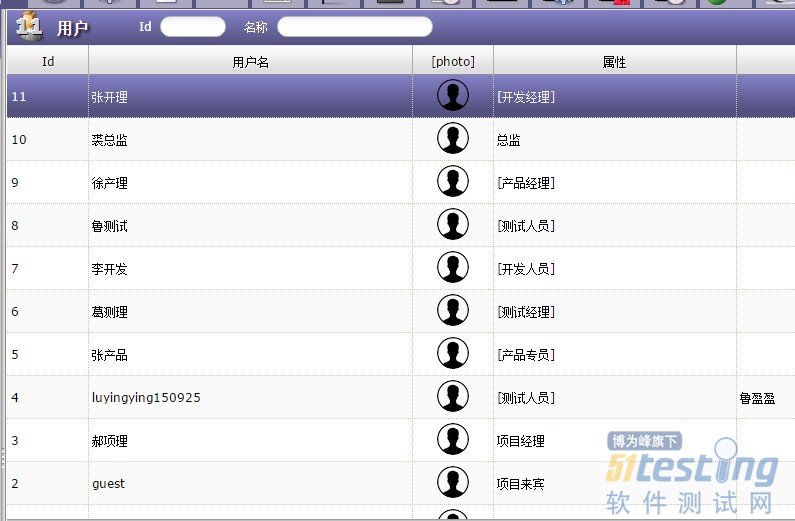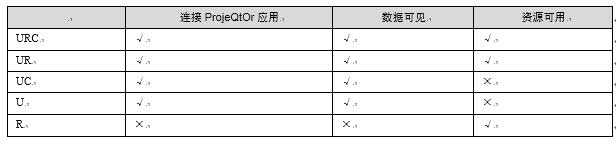2.给角色分配权限
用系统管理员账号登录系统,选择菜单项"参数(Parameters)"→"访问权限(Access Rights)"→"访问表格(Access to form)",进入访问权限设置页面,对前面创建的角色赋予权限。各个角色的权限分配如图1-29所示。
开发人员:负责项目的开发。
测试人员:负责项目的测试。
产品专员、产品经理:负责提出产品需求与验收。
开发经理:分配开发任务。
测试经理:分配测试任务。
项目经理:跟踪项目的进度,协调项目组成员之间的工作。
软件质量保证员:负责项目质量管理和里程碑跟进。
软件配置管理员:负责配置管理。
图1-29 各个角色的权限分配
选择菜单项"参数(Parameters)"→"访问权限(Access Rights)"→"登录模式(Access Modes)",可以查看登录模式匹对的不同阅读权、创建权、更新权、删除权和次序,如图1-30所示。
图1-30 登录模式页面
选择菜单项"参数(Parameters)"→"访问权限(Access Rights)"→"数据访问模式(Access to data)",进入数据访问模式页面,可以为各类角色分配对应的数据访问权限,如图1-31所示。
图1-31 数据访问模式页面
3.创建用户
用系统管理员账号登录系统,选择菜单项"环境参数"→"用户",进入新建用户页面,如图1-32所示。单击  按钮添加用户,填写用户名,设置属性和其他描述信息。然后单击"重置密码"按钮,重置密码后,单击"OK"按钮,再单击"保存"按钮即可。新增用户的默认密码是"projeqtor",用户第一次登录时会被强制要求修改密码。
按钮添加用户,填写用户名,设置属性和其他描述信息。然后单击"重置密码"按钮,重置密码后,单击"OK"按钮,再单击"保存"按钮即可。新增用户的默认密码是"projeqtor",用户第一次登录时会被强制要求修改密码。
 按钮添加用户,填写用户名,设置属性和其他描述信息。然后单击"重置密码"按钮,重置密码后,单击"OK"按钮,再单击"保存"按钮即可。新增用户的默认密码是"projeqtor",用户第一次登录时会被强制要求修改密码。
按钮添加用户,填写用户名,设置属性和其他描述信息。然后单击"重置密码"按钮,重置密码后,单击"OK"按钮,再单击"保存"按钮即可。新增用户的默认密码是"projeqtor",用户第一次登录时会被强制要求修改密码。 添加新用户时可以添加用户为联系人或资源,勾选相应的单选框即可。图1-32中的联系人和资源可以分配给项目、活动和工单。
图1-32 新建用户页面
新建的用户会显示在用户列表中,如图1-33所示。
图1-33 用户列表
如表1-15所示列出了用户、资源和联系人的各种可能组合。
表1-15 URC矩阵
本文选自《质量全面管控—从项目管理到容灾测试》第一章,本站经电子工业出版社和作者的授权。
版权声明:51Testing软件测试网获电子工业出版社和作者授权连载本书部分章节。
任何个人或单位未获得明确的书面许可,不得对本文内容复制、转载或进行镜像,否则将追究法律责任。